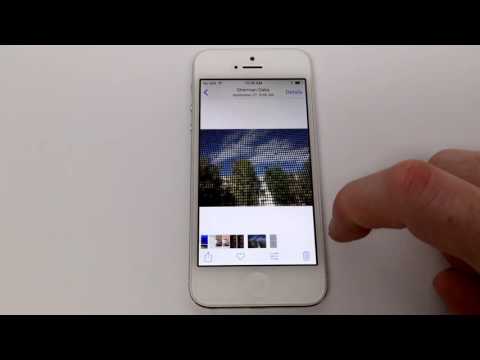
Saturs
Šeit ir rokasgrāmata par to, kā izmantot Airdrop, lai ātri koplietotu failus starp iOS ierīcēm un Mac datoriem.
Kad mēs bieži radām plašsaziņas līdzekļiem piemēram, fotogrāfijas vai dokumentus mūsu ierīcēs mums parasti būs nepieciešams nosūtīt tiem citam. Ja mums ir jāsaņem no menedžera apstiprināts projekts, nosūtiet fotoattēlu uz mūsu redaktoru vai kaut ko citu, mēs varam to nosūtīt pa e-pastu vai nosūtīt pa dropbox.
Viens no vienkāršākajiem veidiem, kā dalīties, ir tieši iOS, kā arī MacOS Sierra. Funkcija tiek izsaukta Airdrop un to var izmantot ātri nosūtīt un saņemt informācija, atrodoties ceļā.
Kā lietot Airdrop, lai ātri koplietotu failus
Šeit ir norādījumi, kā nosūtīt un saņemt failus, izmantojot Airdrop, Mac vai iOS ierīcē.
Skatiet iepriekšminēto video, lai iegūtu plašāku informāciju un padomus, kā izmantot Airdrop.
Failu sūtīšana no iOS, izmantojot Airdrop
Ja jūs bieži izmantojat savu iOS ir liela varbūtība, ka jūs to izmantojat ar darbu saistītu iemeslu dēļ un var būt nepieciešams ātri nosūtīt failu kolēģim vai priekšniekam. Piemēram, fotoattēla sūtīšana būtu kaut kas tāds, kas būtu pamatots izmantojot Airdrop tā vietā, lai to nosūtītu pa e-pastu.
Uz piekļuvi Airdrop jūsu iOS ierīcē, velciet uz augšu Atklāt Kontrole Centrs un no turienes pieskarieties cilnei Airdrop, un jums tiks piedāvātas iespējas. Varat pārslēgt Airdrop uz Saņemšana Izslēgts, Kontakti Tikai vai Visi. Šīs atšķirīgās koplietošanas atļaujas būs noderīgas atkarībā no situācijas.

Lai izmantotu Airdrop, jums ir jābūt Bezvadu internets un Bluetooth iespējots ierīcē, kā arī to, kuru sūtāt. Kad tas ir iespējots, jūs varat izvēlēties failu un pēc tam pieskarieties Kopīgot ikona, lai parādītu dažādus to koplietošanas veidus.
Papildus ierastajām koplietošanas metodēm, piemēram, ziņojumiem un pastam, jūs pamanīsiet sadaļu Airdrop izgaismots zils. Momentus vēlāk jūsu draugs tur parādīsies krāns ieslēgts. Pieskaroties viņu vārdam, viņi varēs autentificēt darījums savā ierīcē un no turienes fails būtu jāpārsūta.

Tas ir ļoti ērts, atrodoties ceļā, un jums ir nepieciešams koplietot kvalitatīvus failus savā starpā bez nepieciešamības izmantot e-pastu vai uzglabāt citur un koplietot saiti.
Izmantojot Airdrop starp Mac un iOS
Vēl viens ļoti noderīgs veids, kā izmantot Airdrop, ir pārsūtīt failus uz jūsu iPhone / iPad un jūsu Mac. Ja strādājat ar Mac, un, iespējams, būs jāapmainās ar saviem jaunākajiem failu atjauninājumiem, atrodoties ceļā ar klientiem, izmantojot Airdrop uz partija nodošanu faili ir ideāli.
Tagad, kad jūs zināt, kā Airdrop no sava iPhone, jums vajadzētu būt iespējai nosūtīt failus uz Mac bez problēmām. Airdrop izmantošana Mac pusē ir diezgan vienkārša un būs pieejama caur Finder.

Atverot a jauns Finder logs noklikšķinot uz ikonas Doks, jūs redzēsiet savu sānjosla ar jūsu parastajām vietām, kuras bieži sastopat, piemēram, Mājas, Darbvirsmas, Dropbox un citas. Ritināšana uz leju parādīs Airdrop izvēli. Noklikšķinot uz šī, jūs varēsiet redzēt, tāpat kā iOS, pieejamos draugus Airdrop.
Varat arī pielāgot, kā jums ir atļauts to atrast, un varat to pārslēgt līdzīgi kā iOS, pamatojoties uz jūsu privātums preferences. Ja neredzat, ka līdzbiedrs Airdrop ar kādu parādās, jums var būt nepieciešams mainīt šīs preferences, ja tām nav atļauts redzēt jūsu ierīci.
Airdrop izmantošana ir ievērojami palielinājās mans produktivitāti laiks un es to izmantoju, izmantojot lielāko daļu failu veidu, izmantojot e-pastu un ziņapmaiņu. Protams, ir iemesls, kāpēc, piemēram, e-pasta sūtīšana būtu laba ideja, jo tā e-pasta serverī izveido dublējumu, tomēr biežāk nekā nav, Airdrop saņems darbu dažos ātros ekrāna pieskārienos.


